Users Guide
Table Of Contents
- Dell EMC iDRAC-Servicemodul 4.1.0.0 Benutzerhandbuch
- Inhaltsverzeichnis
- Einführung
- Was ist neu in dieser Version?
- Matrix der unterstützten Funktionen nach Betriebssystem
- Unterstützte Plattformen
- Koexistenz von OpenManage Server Administrator mit dem iDRAC Service Module
- Software-Verfügbarkeit
- Download von iSM
- Zugriff auf Support-Inhalte von der Dell EMC Support-Website
- Softwarelizenzvereinbarung
- Installationsvorbereitungen
- Installieren des iDRAC Service Module
- Erstinstallation des iDRAC-Servicemoduls über iDRAC Enterprise oder Datacenter oder iDRAC Express auf Microsoft Windows und Linux
- Installieren des iDRAC-Servicemoduls auf Microsoft Windows-Betriebssystemen
- Installieren des iDRAC-Servicemoduls auf VMware ESXi
- vSphere-CLI verwenden
- So installieren Sie das iDRAC-Servicemodul mithilfe von VMware Update Manager (VUM):
- Aktualisieren des iDRAC-Servicemoduls auf VMware ESXi
- Installieren von iDRAC Servicemodule unter Verwendung von vSphere Lifecycle Manager in vSphere Client
- Verwenden von Power CLI
- Deinstallieren des iDRAC-Servicemoduls auf VMware ESXi
- Installieren des iDRAC-Servicemoduls auf unterstützten Linux-Betriebssystemen
- Installieren des iDRAC-Servicemoduls bei aktiviertem Sperrmodus der Systemkonfiguration im iDRAC
- Konfigurieren des iDRAC Servicemoduls
- Sicherheitskonfigurationen und Kompatibilität
- iSM-Monitoring-Funktionen
- S.M.A.R.T.-Monitoring
- Betriebssystem-Informationen
- Replikation des Lifecycle-Controller-Protokolls in das Betriebssystem
- Automatische Systemwiederherstellung
- Windows Management Instrumentation-Provider
- Vorbereiten zum Entfernen eines NVMe-PCIe-SSD-Geräts
- Remote-iDRAC-Kaltstart
- iDRAC-Zugriff über Host-BS
- Zugriff auf iDRAC über GUI, WS-Man, Redfish und Remote RACADM
- In-Band-Unterstützung für iDRAC SNMP-Warnmeldungen
- Zuordnen von iDRAC-Lifecycle-Protokollen zu OMSA- und OMSS-SNMP-Warnmeldungen
- WS-Man remote aktivieren
- AutoUpdate von iSM
- FullPowerCycle
- On-The-Box SupportAssist
- Registrierung von SupportAssist
- SupportAssist Collection
- SupportAssist-Erfassungseinstellungen
- iDRAC-Servicemodul – Automatisches Versenden von Festplatten durch SupportAssist
- Aktivieren der In-Band-Funktion SNMP Get – Linux
- Aktivieren der In-Band-SNMP-Get-Funktion – Windows
- iDRAC-GUI-Startprogramm
- Single Sign-on zur iDRAC-Benutzeroberfläche vom Administrator-Desktop des Hostbetriebssystems
- IPv6-Kommunikation zwischen iSM und iDRAC über Betriebssystem-BMC-Passthrough
- Häufig gestellte Fragen
- Linux und Ubuntu Installationspakete
- Ressourcen und Support
- Kontaktaufnahme mit Dell EMC
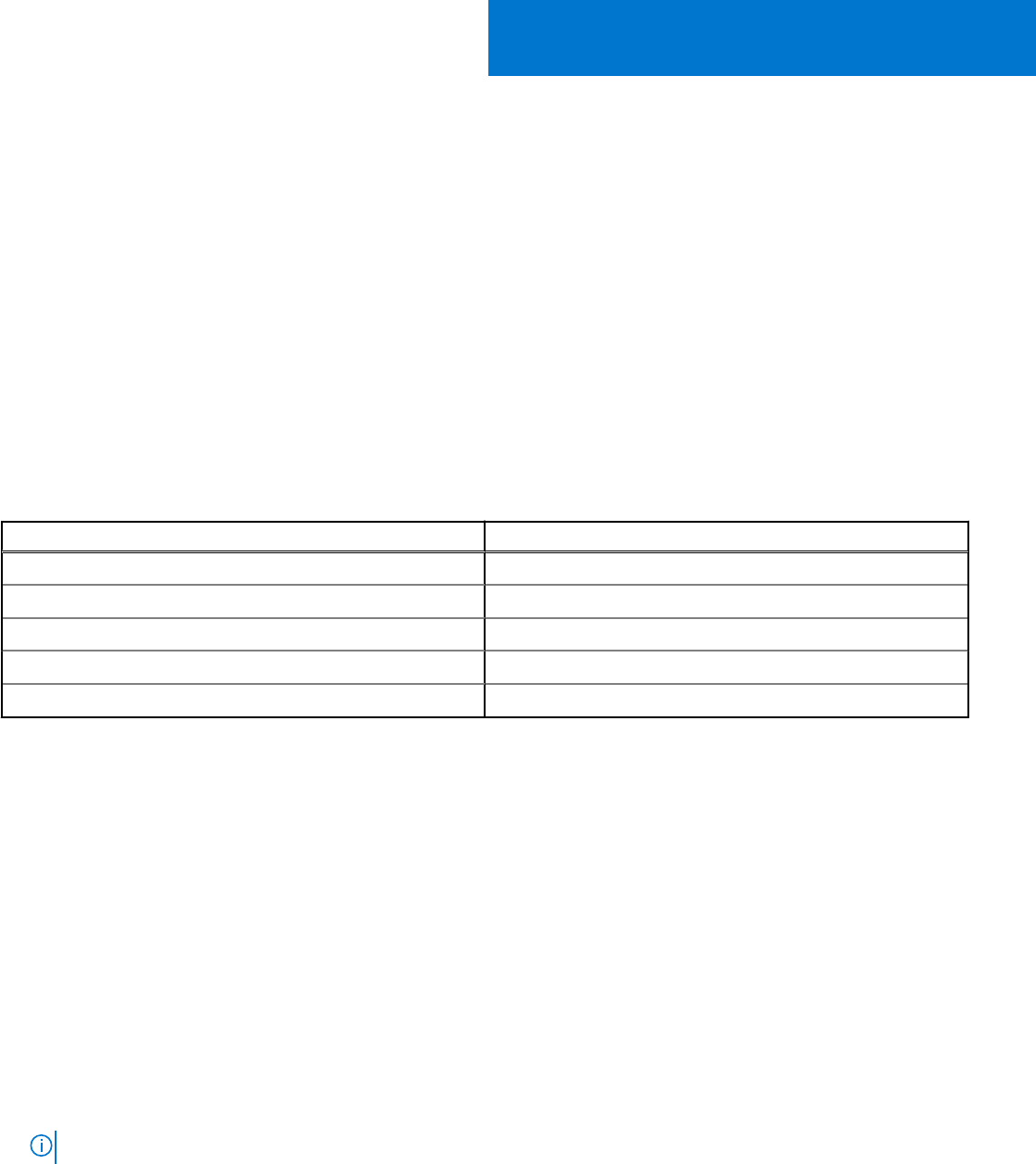
Ressourcen und Support
Weitere Informationen zu den Funktionen dieser Version finden Sie in der Dokumentation zu iDRAC-Servicemodul 4.1.0.0.
Zuletzt veröffentlichte Dokumente
So greifen Sie auf die neueste Version der Dokumente zum iDRAC-Servicemodul zu:
● Gehen Sie zu www.dell.com/ismmanuals.com.
● Klicken Sie auf die gewünschte Version von iDRAC-Servicemodul.
● Klicken Sie auf Handbücher und Dokumente.
Zugreifen auf Dokumente mithilfe von direkten Links
Tabelle 22. Direkte Links für Dokumente
URL Produkt
https://www.dell.com/idracmanuals iDRAC und Lifecycle Controller
https://www.dell.com/cmcmanuals Chassis Management Controller (CMC)
https://www.dell.com/esmmanuals Unternehmens-Systemmanagement
https://www.dell.com/serviceabilitytools Betriebsfähigkeitstools
https://www.dell.com/omconnectionsclient Client-Systemmanagement
Zugriff auf Dokumente über das Produkt suchen
1. Navigieren Sie zu https://www.dell.com/support.
2. In der Geben Sie eine Service-Tag -Nummer, Seriennummer ... Suchfeld, geben Sie den Produktnamen an. Zum Beispiel
PowerEdge oder iDRAC. Eine Liste von NAS-Clustern wird angezeigt.
3. Wählen Sie Ihr Produkt und klicken Sie auf das Suchsymbol oder drücken Sie die Eingabetaste.
4. Klicken Sie auf Handbücher und Dokumente.
Zugriff auf Dokumente über die Produktauswahl
Sie können auch Dokumente zugreifen indem Sie Ihr Produkt aus.
1. Navigieren Sie zu https://www.dell.com/support.
2. Klicken Sie auf Alle Produkte durchsuchen.
3. Klicken Sie auf die gewünschte Produktkategorie, z. B. Server, Software, Speicher usw.
4. Klicken Sie auf das gewünschte Produkt und anschließend auf die gewünschte Version, falls zutreffend.
ANMERKUNG: Für einige Produkte müssen Sie eventuell durch die Unterkategorien navigieren.
5. Klicken Sie auf Handbücher und Dokumente.
Themen:
• Identifizieren der Serie Ihrer Dell EMC PowerEdge-Server
9
56 Ressourcen und Support










